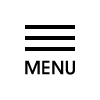FAQ [登録内容の確認・変更・退会(マイページでのお手続き)]
Q.登録内容を確認・変更したい
マイページ内[プロフィール編集]よりお手続きいただくことが可能です。
ただし、【氏名・名】【フリガナ・メイ】【性別】【生年月日】はご変更いただけません。
上記4点のお客様情報を変更希望の場合
一度、退会(アカウント削除)をしてから新規での有料会員登録をお願いいたします。
※同月内に退会と新規有料会員登録を行った場合、それぞれのアカウントに対して月額利用料金が発生いたします。あらかじめご了承ください。
※アカウントが変わると【L’mobile会員番号】も変更となります。
<【フリガナ】【ニックネーム】【生年月日】【お住まいの都道府県】が未設定の方>
2021年4月以前にご登録(アカウントを作成)された方で【フリガナ】【ニックネーム】【生年月日】【お住まいの都道府県】が未設定の方は、システム上、以下のように設定されている場合がございます。
・フリガナ → セイ メイ(変更ご希望の場合はお問い合わせください)
・ニックネーム → (未設定)
・生年月日 → 1111年11月11日
・お住まいの都道府県 → 北海道
【フリガナ・メイ】【生年月日】はお客様ご自身にて変更不可となりますため、未設定の方、または上記内容が記載されている方は、お問い合わせフォームよりカスタマーセンターまでご連絡ください。
お問い合わせについてはこちら
ただし、【氏名・名】【フリガナ・メイ】【性別】【生年月日】はご変更いただけません。
上記4点のお客様情報を変更希望の場合
一度、退会(アカウント削除)をしてから新規での有料会員登録をお願いいたします。
※同月内に退会と新規有料会員登録を行った場合、それぞれのアカウントに対して月額利用料金が発生いたします。あらかじめご了承ください。
※アカウントが変わると【L’mobile会員番号】も変更となります。
<【フリガナ】【ニックネーム】【生年月日】【お住まいの都道府県】が未設定の方>
2021年4月以前にご登録(アカウントを作成)された方で【フリガナ】【ニックネーム】【生年月日】【お住まいの都道府県】が未設定の方は、システム上、以下のように設定されている場合がございます。
・フリガナ → セイ メイ(変更ご希望の場合はお問い合わせください)
・ニックネーム → (未設定)
・生年月日 → 1111年11月11日
・お住まいの都道府県 → 北海道
【フリガナ・メイ】【生年月日】はお客様ご自身にて変更不可となりますため、未設定の方、または上記内容が記載されている方は、お問い合わせフォームよりカスタマーセンターまでご連絡ください。
お問い合わせについてはこちら
Q.メールアドレスを変更したい
マイページ内[メールアドレス変更]よりお手続きいただくことが可能です。
<変更手順>
①新しいメールアドレスを入力し、[変更手続きメールを送信]をタップ
②変更手続きメールに記載されているURLへアクセス
③完了
ログイン時にご入力いただくメールアドレスも変更となりますので、ご注意ください。
キャリアメール以外のアドレスをご利用の場合は以下をご確認の上ご利用ください。
「@gmail.com」:
メールセキュリティーによって「迷惑メールフォルダ」に入る場合がございます。ご自身でフィルターの設定をいただければ、受信可能です。
「@yahoo.co.jp」「@yahoo.ne.jp」:
メールセキュリティーによって「迷惑メールフォルダ」に入る場合や、通知なくブロックされメールが届かない場合がございます。
ご登録メールアドレスの変更をご検討ください。
「@hotmail.com」「@hotmail.co.jp」及び、「@icloud.com」などのApple社が提供するメールアドレス:
通知なくブロックされメールが届かない場合がございます。ご登録メールアドレスの変更をご検討ください。
<変更手順>
①新しいメールアドレスを入力し、[変更手続きメールを送信]をタップ
②変更手続きメールに記載されているURLへアクセス
③完了
ログイン時にご入力いただくメールアドレスも変更となりますので、ご注意ください。
キャリアメール以外のアドレスをご利用の場合は以下をご確認の上ご利用ください。
「@gmail.com」:
メールセキュリティーによって「迷惑メールフォルダ」に入る場合がございます。ご自身でフィルターの設定をいただければ、受信可能です。
「@yahoo.co.jp」「@yahoo.ne.jp」:
メールセキュリティーによって「迷惑メールフォルダ」に入る場合や、通知なくブロックされメールが届かない場合がございます。
ご登録メールアドレスの変更をご検討ください。
「@hotmail.com」「@hotmail.co.jp」及び、「@icloud.com」などのApple社が提供するメールアドレス:
通知なくブロックされメールが届かない場合がございます。ご登録メールアドレスの変更をご検討ください。
Q.パスワードを変更したい
マイページ内[パスワード変更]よりお手続きいただくことが可能です。
お手続きには、【現在のパスワード】と【新しいパスワード】が必要となります。
※【現在のパスワード】がご不明な場合は、ログアウト後、ログイン画面内[パスワードの再設定]よりお手続きください。
お手続きには、【現在のパスワード】と【新しいパスワード】が必要となります。
※【現在のパスワード】がご不明な場合は、ログアウト後、ログイン画面内[パスワードの再設定]よりお手続きください。
Q.支払い方法を変更したい
支払い方法を変更される場合は、一度ご退会のうえ、再度ご登録いただく必要がございます。
※退会についてはこちら
■ 自動的に継続課金が停止される場合
以下のいずれかに該当する場合は、お客様による操作がなくても、翌月以降の継続課金が自動的に停止されることがあります。
●クレジットカード決済
・登録カードの有効期限切れ
・登録カードが利用不能になった(不正利用防止による一時停止 等)
●キャリア決済
・機種変更や契約変更を行った場合
翌月以降、マイページにて「未決済」の案内が出ていることを確認の上、新しいお支払い方法をご登録ください。
※「お支払い停止のお知らせ」メールも送信されます。
※マイページに「未決済」の表示がない場合は、お問い合わせフォームよりカスタマーセンターまでご連絡ください。
お問い合わせについてはこちら
■ 支払い方法をすぐに変更したい場合
自動的な支払い停止を待たずにお支払い方法の変更を希望される場合は、以下の手順でお手続きください。
<変更手順>
①マイページ内[退会]より、退会手続きを進める
②[有料登録をする]より、新しいお支払い方法をご登録ください
※同月内に①と②を行うと、両方のお支払い方法で課金が発生いたしますのでご注意ください。
<変更例のご案内>
◎おすすめの切り替え方法
1月下旬:マイページ内[退会]より、有料登録解約
2月1日以降:マイページ[有料登録をする]より新しいお支払い方法で有料登録をする
→ 1月分は、旧お支払い方法。2月分以降は新しいお支払い方法での決済となります。(各月330円/税込)
※①の解約後、②の有料登録をするまでの一定期間、有料コンテンツがご覧いただけませんので、あらかじめご注意ください。
※退会についてはこちら
■ 自動的に継続課金が停止される場合
以下のいずれかに該当する場合は、お客様による操作がなくても、翌月以降の継続課金が自動的に停止されることがあります。
●クレジットカード決済
・登録カードの有効期限切れ
・登録カードが利用不能になった(不正利用防止による一時停止 等)
●キャリア決済
・機種変更や契約変更を行った場合
翌月以降、マイページにて「未決済」の案内が出ていることを確認の上、新しいお支払い方法をご登録ください。
※「お支払い停止のお知らせ」メールも送信されます。
※マイページに「未決済」の表示がない場合は、お問い合わせフォームよりカスタマーセンターまでご連絡ください。
お問い合わせについてはこちら
■ 支払い方法をすぐに変更したい場合
自動的な支払い停止を待たずにお支払い方法の変更を希望される場合は、以下の手順でお手続きください。
<変更手順>
①マイページ内[退会]より、退会手続きを進める
②[有料登録をする]より、新しいお支払い方法をご登録ください
※同月内に①と②を行うと、両方のお支払い方法で課金が発生いたしますのでご注意ください。
<変更例のご案内>
◎おすすめの切り替え方法
1月下旬:マイページ内[退会]より、有料登録解約
2月1日以降:マイページ[有料登録をする]より新しいお支払い方法で有料登録をする
→ 1月分は、旧お支払い方法。2月分以降は新しいお支払い方法での決済となります。(各月330円/税込)
※①の解約後、②の有料登録をするまでの一定期間、有料コンテンツがご覧いただけませんので、あらかじめご注意ください。
Q.クレジットカードを変更したい
クレジットカードのご変更には一定の手続きが必要です。以下の内容をよくご確認のうえ、お手続きをお願いいたします。
■ 別のクレジットカードに変更したい場合
一度ご退会のうえ、再度ご登録いただく必要がございます。以下の手順でお手続きください。
※退会についてはこちら
<変更手順>
①マイページ内[退会]より、退会手続きを進める
②[有料登録をする]より、新しいお支払い方法をご登録ください
※同月内に①と②を行うと、新旧両方のクレジットカードにてご請求が発生いたしますのでご注意ください。
<変更例のご案内>
◎おすすめの切り替え方法
1月下旬:マイページ内[退会]より、有料登録解約
2月1日以降:マイページ[有料登録をする]より新しいお支払い方法(クレジットカード)で有料登録をする
→ 1月分は、旧カード。2月分以降は新しいカードでの決済となります。(各月330円/税込)
※①の解約後、②の有料登録をするまでの一定期間、有料コンテンツがご覧いただけませんので、あらかじめご注意ください。
■ 自動的に継続課金が停止される場合
以下のいずれかに該当する場合は、お客様による操作がなくても、翌月以降の継続課金が自動的に停止されることがあります。
●クレジットカード決済
・登録カードの有効期限切れ
・登録カードが利用不能になった(不正利用防止による一時停止 等)
翌月以降、マイページにて「未決済」の案内が出ていることを確認の上、新しいお支払い方法をご登録ください。
※「お支払い停止のお知らせ」メールも送信されます。
※マイページに「未決済」の表示がなく、お支払い方法を変更したい場合は、お問い合わせフォームよりカスタマーセンターまでご連絡ください。
お問い合わせについてはこちら
■ 別のクレジットカードに変更したい場合
一度ご退会のうえ、再度ご登録いただく必要がございます。以下の手順でお手続きください。
※退会についてはこちら
<変更手順>
①マイページ内[退会]より、退会手続きを進める
②[有料登録をする]より、新しいお支払い方法をご登録ください
※同月内に①と②を行うと、新旧両方のクレジットカードにてご請求が発生いたしますのでご注意ください。
<変更例のご案内>
◎おすすめの切り替え方法
1月下旬:マイページ内[退会]より、有料登録解約
2月1日以降:マイページ[有料登録をする]より新しいお支払い方法(クレジットカード)で有料登録をする
→ 1月分は、旧カード。2月分以降は新しいカードでの決済となります。(各月330円/税込)
※①の解約後、②の有料登録をするまでの一定期間、有料コンテンツがご覧いただけませんので、あらかじめご注意ください。
■ 自動的に継続課金が停止される場合
以下のいずれかに該当する場合は、お客様による操作がなくても、翌月以降の継続課金が自動的に停止されることがあります。
●クレジットカード決済
・登録カードの有効期限切れ
・登録カードが利用不能になった(不正利用防止による一時停止 等)
翌月以降、マイページにて「未決済」の案内が出ていることを確認の上、新しいお支払い方法をご登録ください。
※「お支払い停止のお知らせ」メールも送信されます。
※マイページに「未決済」の表示がなく、お支払い方法を変更したい場合は、お問い合わせフォームよりカスタマーセンターまでご連絡ください。
お問い合わせについてはこちら
Q.退会(有料登録解約)をしたい
マイページ内、「退会」より有料コースの解約を行ってください。
また、今後ご利用予定がない場合は、マイページ内「退会(アカウント削除)」よりアカウント削除のお手続きをお願いいたします。
また、今後ご利用予定がない場合は、マイページ内「退会(アカウント削除)」よりアカウント削除のお手続きをお願いいたします。
Q.退会(アカウント削除)をしたい
有料コースご解約後、マイページ内「退会(アカウント削除)」よりアカウントの削除が可能です。